پلیکس کی ڈی وی آر اور براہ راست ٹی وی سروس کو ترتیب دینے میں آسان ہے ، آپ کے تمام آلات پر رواں دواں ہے ، اور خود بخود اشتہارات کو ہٹا سکتا ہے۔ ہر ہڈی کاٹنے والا اسے مرتب کرے۔
کوئی بھی کمپیوٹر ، اینٹینا اور ٹونر کارڈ کے ساتھ ، براہ راست ٹی وی سگنلز اٹھا سکتا ہے اور یہاں تک کہ آپ کے لئے ریکارڈ شو بھی ریکارڈ کرسکتا ہے۔ لیکن ایسا کرنے کے لئے واقعتا simple آسان سا سافٹ ویئر نہیں ملا ہے ، کم از کم اس کے بعد سے جب مائیکرو سافٹ نے ونڈوز میڈیا سنٹر کو تقریبا almost ایک دہائی قبل ہلاک کردیا تھا۔ یقین ہے ، آپ کر سکتے ہیں کوڈی سے مربوط ہونے کے لئے نیکسٹ پی وی آر ترتیب دیں ، لیکن اس کا مطلب ہے کہ دو مختلف پروگرام مرتب کریں اور بہت سی ترتیبات کے ساتھ ادھر ادھر ادھر پھل پھیریں۔
آپ منٹ میں Plex کی نئی PVR فعالیت مرتب کرسکتے ہیں ، اور یہ آپ کو یہ چیک کرنے کے ل easy ایک آسان انٹرفیس فراہم کرتا ہے کہ اس کے ساتھ ساتھ کیا ہو رہا ہے۔ اس کے علاوہ ، آپ کسی بھی ڈیوائس سے براہ راست ٹی وی یا شیڈول ریکارڈنگ دیکھ سکتے ہیں۔ آپ اپنے بڑے نیٹ ورکس تک رسائی حاصل کریں گے جہاں آپ رہتے ہیں ، بشمول ریاست ہائے متحدہ امریکہ میں ABC ، CBS ، فاکس ، NBC ، CW اور PBS۔ اگر آپ ہڈی کاٹنے والے ہیں تو ، یہ نیٹ فلکس یا تکمیل کرنے کا ایک بہت اچھا طریقہ ہے پھینکنے والا ٹی وی ، اور Plex واقعی آسان بنا دیتا ہے۔
جو آپ کی ضرورت ہوگی
یہ سیٹ اپ بہت اچھا لگتا ہے ، ٹھیک ہے؟ افسوس کی بات ہے کہ آپ شروع کرنے کے لئے Plex کو صرف ڈاؤن لوڈ نہیں کرسکتے ہیں ، کچھ شرطیں ہیں:
- ایک پلیکس پاس . Plex کی PVR فعالیت صرف Plex Pass ممبروں کے لئے ہے۔ ایک پاس کی قیمت ہر مہینہ $ 5 ، ایک سال میں $ 40 ، یا زندگی بھر میں $ 120 ہوتی ہے۔ اگر آپ کسی بھی طرح Plex استعمال کرتے ہیں تو ہمیں واقعی قیمت کے مطابق پلیکس پاس مل جاتا ہے ، کیونکہ یہ موبائل ڈیوائسز ، والدین کے کنٹرول ، پریمیم میوزک کی خصوصیات اور دیگر سہولیات کا ایک گروپ بھی مطابقت پذیر ہوتا ہے۔
- ایک ہم آہنگ ٹونر کارڈ . یہ کارڈ آپ کے اینٹینا سے سگنل وصول کرتا ہے اور آپ کے کمپیوٹر کی ترجمانی کرتا ہے۔ اندرونی اور USB اختیارات دستیاب ہیں ، لیکن پلیکس ابھی صرف چند کی حمایت کرتا ہے: سرکاری فہرست کے لئے یہاں چیک کریں ، جو آہستہ آہستہ پھیل رہا ہے۔
- ایک اینٹینا . یہ آپ کے ٹونر کارڈ میں پلگ جاتا ہے اور مفت براڈکاسٹنگ سگنلز کا انتخاب کرتا ہے۔ ہمارے گائیڈ کو چیک کریں آپ کے HD استقبالیہ کو بہتر بنانا کیا کام کرتا ہے اس کے بارے میں مزید معلومات کے ل.
- ایک پلیکس سرور . یہ وہ کمپیوٹر ہے جس میں آپ کا ٹونر کارڈ اور اینٹینا منسلک ہیں۔ مثالی طور پر یہ آپ کا HTPC ، یا ایسا سرور ہونا چاہئے جو ریکارڈ کرنے کے لئے ہمیشہ تیار رہتا ہے۔ اس کو دیکھو Plex قائم کرنے کے لئے ہماری گائیڈ شروع کرنے کے بارے میں مزید معلومات کے ل.۔
جب آپ کے پاس جانے کے لئے یہ سب کچھ تیار ہوجائے تو ، آپ اپنا نیا پی وی آر ترتیب دے سکتے ہیں۔ فکر نہ کریں: یہ یہاں سے آسان ہے۔
شروع ہوا چاہتا ہے
آپ کا اینٹینا آپ کے پلیکس سرور سے مربوط ہے ، لیکن آپ اسے کسی بھی کمپیوٹر سے ونڈو موڈ میں پلےکس میڈیا پلیئر چلانے والے کمپیوٹر سے تشکیل دے سکتے ہیں ، یا ویب انٹرفیس کا استعمال کرتے ہوئے۔ بائیں پینل میں "ترتیبات" کے اختیار پر کلک کریں۔
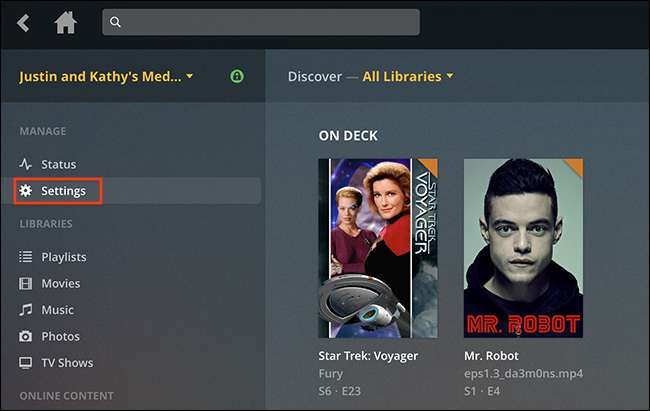
اگلا ، بائیں پینل میں "براہ راست ٹی وی اور ڈی وی آر" کے اختیار پر کلک کریں۔
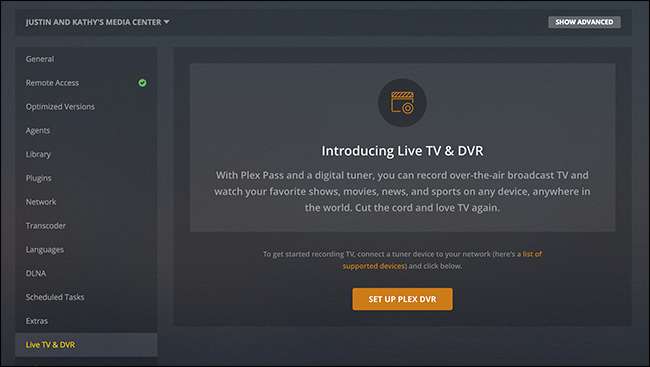
آپ کو تمام ٹی وی ٹیونر دکھائے جائیں گے۔ اپنے پر کلک کریں ، اور پھر چینلز کو اسکین کرنے کے لئے "جاری رکھیں" پر کلک کریں۔ اسکین کرنے میں کچھ وقت لگ سکتا ہے ، لہذا صبر کریں۔ اسکین مکمل ہونے پر آپ کو چینلز کی فہرست نظر آئے گی۔ آگے بڑھنے کے لئے "جاری رکھیں" پر کلک کریں۔
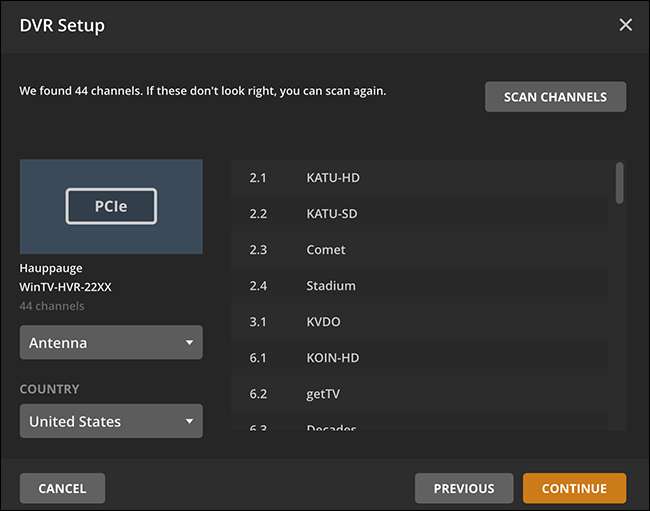
اگلا ، آپ کو اپنے پوسٹل کوڈ کے لئے کہا گیا ہے۔ اس طرح پکسکس جانتا ہے کہ آپ کے مقامی چینلز پر کیا نشر ہو رہا ہے ، لہذا اپنا ٹائپ کریں اور پھر "جاری رکھیں" کے بٹن کو دوبارہ ٹکرائیں۔
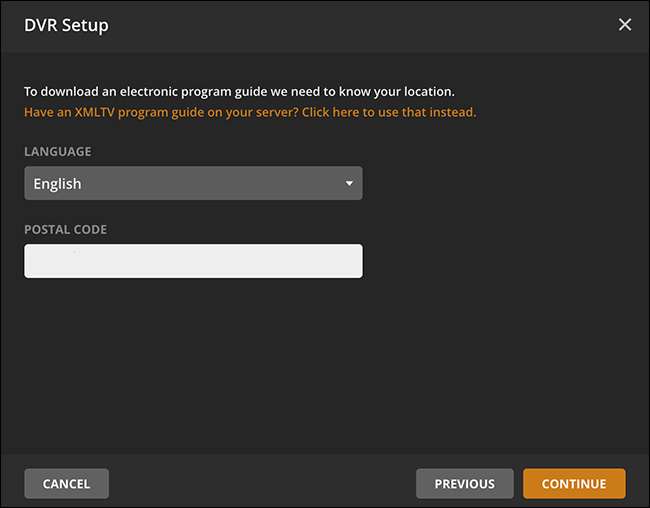
اگلا ، آپ کو اپنے علاقے کے لئے ٹی وی فراہم کرنے والوں کی فہرست دکھائی گئی ہے۔ اپنا انتخاب کریں ، اور پھر پلیکس آپ کو فراہم کرنے والے چینلز کی مکمل فہرست دکھاتا ہے۔
یہاں آپ یہ یقینی بنا سکتے ہیں کہ ہر چینل کو چینل کی فہرست سازی کے لئے کسی ذریعہ کے ساتھ مناسب طریقے سے منسلک کیا گیا ہے۔ آپ یہ بھی منتخب کرسکتے ہیں کہ آپ اپنے گائڈ میں کون سے چینلز دکھانا چاہتے ہیں۔ ہوم شاپنگ چینلز پسند نہیں کرتے؟ مذہبی یا ہسپانوی بولنے والے چینلز میں دلچسپی نہیں ہے؟ آپ جو بھی چینلز نہیں چاہتے ہیں اسے صرف غیر فعال کریں ، اور پھر جب آپ کام کرلیں تو "جاری رکھیں" پر کلک کریں۔ آپ ہمیشہ واپس آ سکتے ہیں اور بعد میں چیزیں بدل سکتے ہیں۔
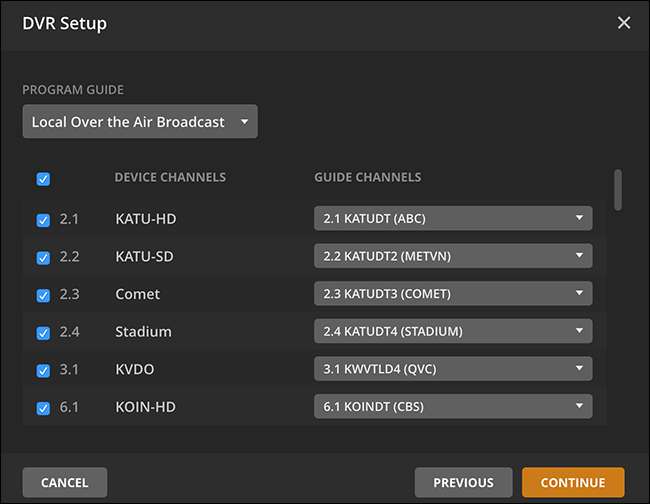
پلیکس اب آپ کے رہنما کا آغاز کرے گا اور آپ کے لئے سب کچھ ترتیب دے گا۔ آپ آگے بڑھ کر ونڈو کو بند کرسکتے ہیں یا اپنے پروگرام گائیڈ کی طرف جا سکتے ہیں۔ پلیکس پس منظر میں ابتدا کرتا رہے گا۔ صرف اس بات کو ذہن میں رکھیں کہ آپ کے پروگرام گائیڈ میں ابتداء تک ڈیٹا کا مکمل سیٹ نہیں ہوگا۔
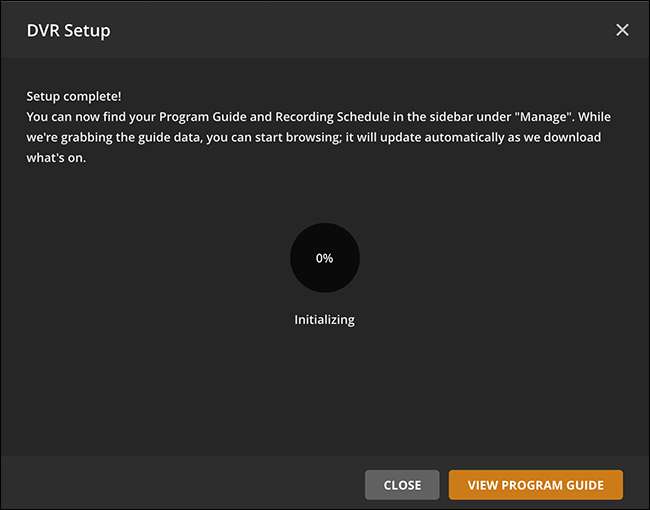
اسی طرح ، آپ نے اپنا پلاکس ڈی وی آر ترتیب دیا ہے۔
براؤزنگ کیا ہو رہا ہے اور براہ راست دیکھ رہا ہے
اپنے کمپیوٹر پر پلیکس کھولیں اور آپ کو ایک نیا "براہ راست" سیکشن نظر آئے گا جس میں دو اختیارات ہیں: "ریکارڈنگ کا نظام الاوقات" اور "پروگرام گائیڈ۔" "پروگرام گائیڈ" پر کلک کریں اور آپ دیکھیں گے کہ ابھی ٹی وی پر کیا ہے۔
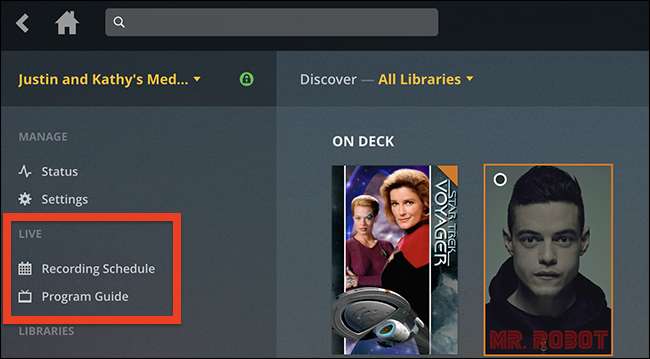
آپ یہاں شوز کو براؤز کرسکتے ہیں اور اسے دیکھنا شروع کرنے کے لئے "ابھی ابھی" سیکشن میں کسی بھی چیز پر کلک کرسکتے ہیں۔
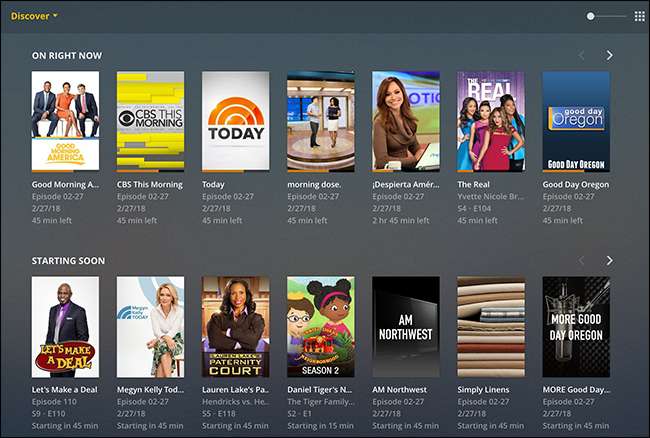
جب آپ فل سکرین موڈ میں ہوتے ہیں تو اسی طرح کا انٹرفیس ہوتا ہے:
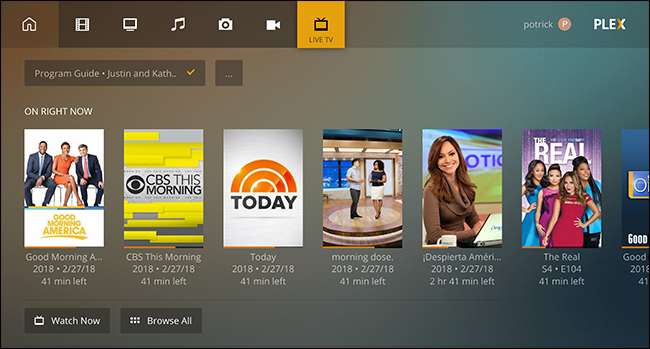
یہاں پر زور دینا کسی بھی طرح ٹی وی چینلز پر نہیں ہے: پیچیدہ قسم کی غیر واضح باتیں جو وہ موجود ہیں۔ اس کے بجائے ، آپ ابھی ایک اور شو مرکزیت کا نظارہ دیکھیں گے جو ابھی ہے ، پوسٹروں اور ہر چیز کے ساتھ مکمل ہے۔
زمرے کے لحاظ سے ترتیب دیا گیا ہے۔ نیچے سکرول کریں اور آپ کو ٹی وی کی نئی اقساط نظر آئیں گی جو سامنے آرہی ہیں ، فلمیں اور یہاں تک کہ کھیلوں کے آئندہ واقعات۔
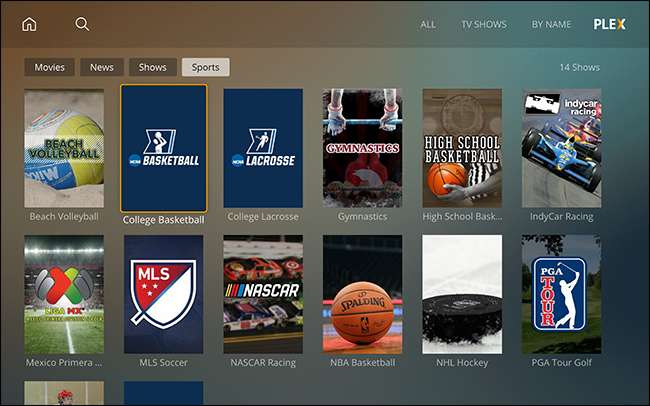
ہوسکتا ہے کہ آپ کے چینل سرفنگ دادا کو یہ پسند نہ ہو ، لیکن یہ ٹی وی کو ترتیب دینے کا سب سے پہلے طریقہ ہے۔ آپ سامان کو براہ راست دیکھ سکتے ہیں ، لیکن زور ریکارڈنگ پر ہے۔
شیڈولنگ ریکارڈنگ
اگر آپ نیٹ فلکس کے عادی ہیں تو ، اشتہارات کے ساتھ براہ راست ٹی وی نشریات دیکھنے کا خیال کم دلانے والا نہیں ہوسکتا ہے۔ اور یہ وہ جگہ ہے جہاں پر واقعتا sh چمکتا ہے: آپ شوز ریکارڈ کرسکتے ہیں اور وہ آپ کی Plex لائبریری میں ہر چیز کے ساتھ دکھائے جائیں گے۔

اس تحریر کے مطابق ، ریکارڈنگ مرتب کرنا ونڈو موڈ میں پلیکس میڈیا پلیئر کا استعمال کرتے ہوئے ، یا ویب انٹرفیس کا استعمال کرتے ہوئے کیا جاتا ہے۔ اپنی پسند کی ہر چیز پر کلک کریں اور پلیکس آپ کو ریکارڈنگ کے اختیارات کے ساتھ پیش کرتا ہے۔
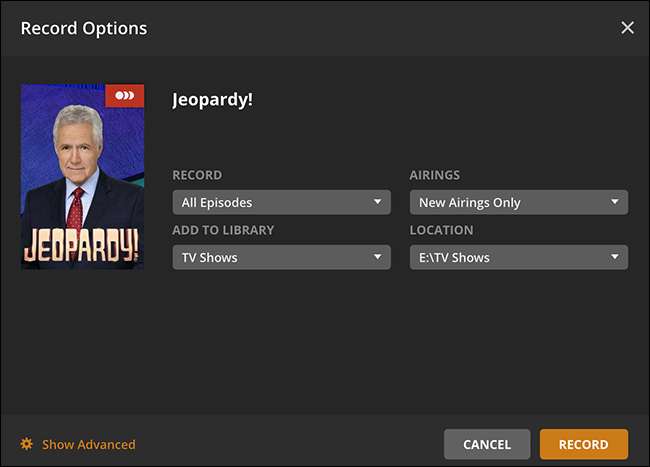
آپ شو کی ایک ایک قسط ، ہر ایک واقعہ ، یا صرف نئے ایئرنگز ریکارڈ کرسکتے ہیں (جس کا مطلب ہے کوئی بھی واقعہ جس کا آپ نے پہلے سے اندراج نہیں کیا ہے)۔ جب آپ "ایڈوانسڈ" ترتیبات پین میں اقساط خود بخود حذف ہوجاتے ہیں تب بھی آپ تشکیل دے سکتے ہیں۔
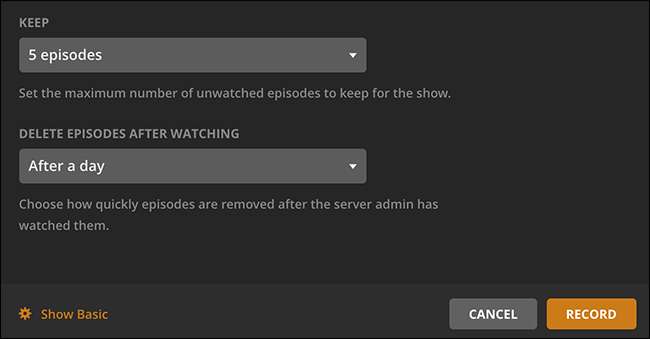
اگر آپ کوئی ایسا شو ریکارڈ کرنا چاہتے ہیں جو آپ کو اپنی لسٹنگ میں نظر نہیں آتا ہے ، تو آپ اس میں مرکزی تلاش بار کو پلیکس میں استعمال کرکے تلاش کرسکتے ہیں۔ اپنی تلاش کے بعد ، آپ جو نتیجہ چاہتے ہیں پر کلک کریں اور اسے ریکارڈ کرنے کے لئے مرتب کریں۔
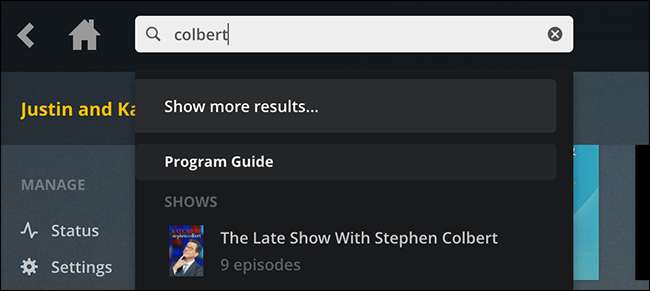
آپ ریکارڈنگ شیڈول سیکشن میں اپنی آنے والی ریکارڈنگ کا جائزہ لے سکتے ہیں۔
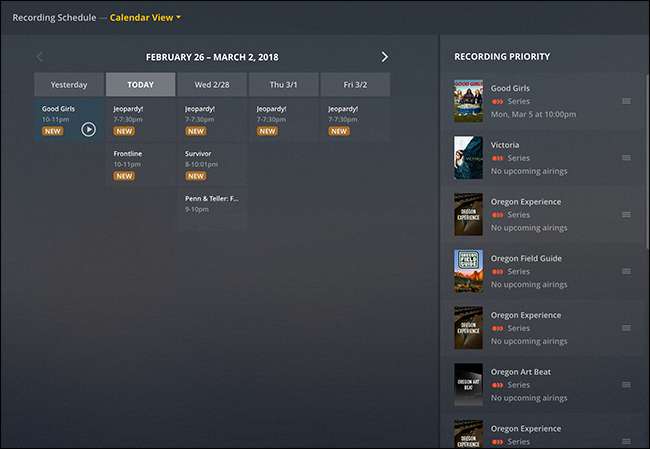
آپ دیکھیں گے کہ کب کیا ریکارڈ ہوگا ، اور آپ اس کو ترجیح دے سکتے ہیں کہ کون سے شوز کو دائیں پینل میں گھسیٹ کر ترجیح دی جاتی ہے۔ اگر یہ تنازعات سامنے آتے ہیں تو یہ اہم ہے ، لہذا وقتا فوقتا اس کا جائزہ لیں۔
اشتہارات کو خود بخود ہٹانا
پلیکس آپ کی ریکارڈنگ سے خود بخود اشتہارات کو ہٹانے میں معاون ہے۔ یہ کامسکپ کا استعمال کرتے ہوئے کیا جاتا ہے ، جسے ہم یہاں نیکسٹ پی وی آر کے لئے ترتیب دینے کا خاکہ پیش کیا گیا ہے . اگرچہ ، Plex کے ساتھ اس کو مرتب کرنا کافی آسان ہے۔ صرف ترتیبات> براہ راست ٹی وی اور ڈی وی آر کی طرف جائیں ، اور پھر "DVR ترتیبات" کے اختیار پر کلک کریں۔
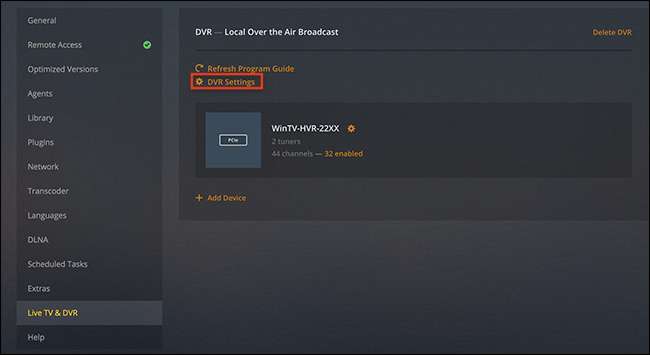
نیچے سکرول کریں اور آپ کو "اشتہارات ہٹائیں" کا اختیار مل جائے گا۔
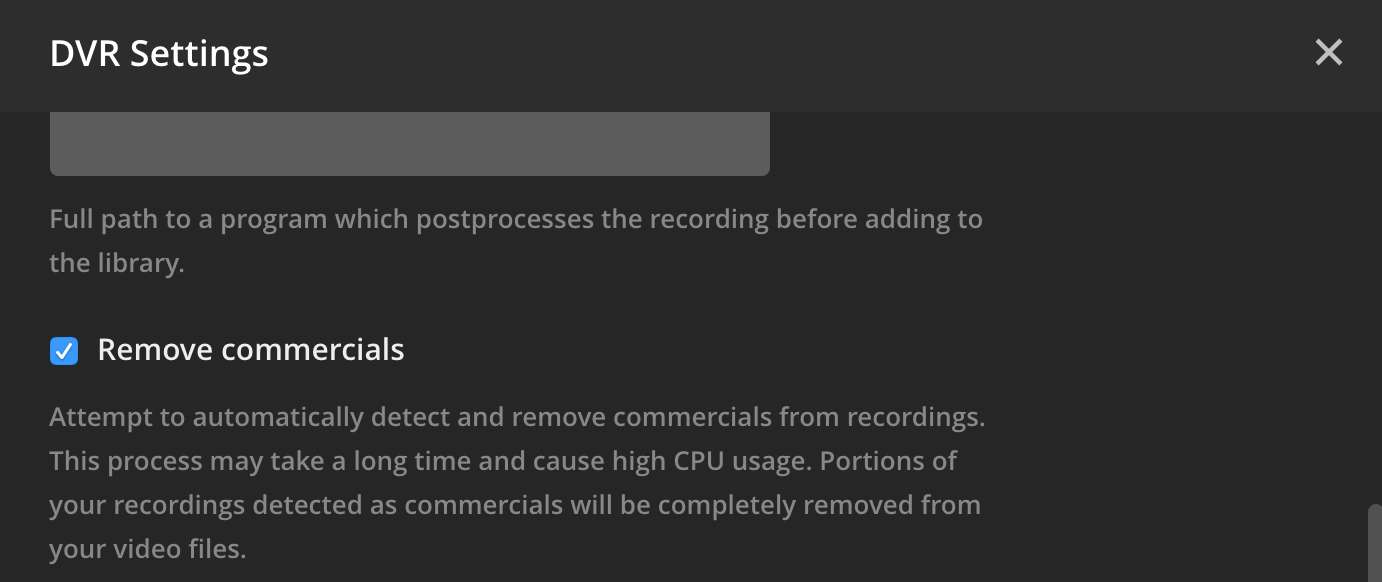
ہر ایک کے لئے پلیکس اس کی سفارش نہیں کرتا ہے ، کیوں کہ یہ مستقل طور پر کام نہیں کرتا ہے اور اس کے نتیجے میں آپ کو شو کے کچھ حصے کھو سکتے ہیں۔ نیکسٹ پی وی آر کے ساتھ میرے تجربے میں ، کامسکپ اچھی طرح سے کام کرتی ہے ، اور اگر آپ تھوڑا سا غوطہ لگانے کو تیار ہو تو آپ چیزوں کو تشکیل دے سکتے ہیں۔ چیک کریں Plex's رہنما جہاں دیکھنا ہے اور ایک نگاہ ڈالنا ہے نیکسٹ پی وی آر کے لئے ہماری کامسکپ گائیڈ کچھ نکات۔








